Buongiorno,
la maggioranza degli utenti utilizza il proprio PC al lavoro, pertanto per motivi di privacy tutti i PC DEVONO essere dotati di una password con scadenza periodica al fine di salvaguardare la sicurezza dei dati sensibili.
Il discorso cambia dietro le mura domestiche, specie se si è gli unici utenti ad avere accesso al proprio Computer o se non ci sono ragioni per cui debba essere ristretto ad altri utenti.
Noi consigliamo sempre di avere due utenti distinti, un utente amministratore e un utente utilizzatore, per minimizzare l’ingresso di Malware nel vostro PC. Tuttavia anche in questo caso è possibile evitare l’uso di una password per entrambi gli utenti (anche se sconsigliato). Vediamo come rimuovere la password dal profilo del nostro utente.
Molto dipende dal tipo di sistema operativo preso in considerazione. Escludiamo a priori gli utenti MAC, perchè la giuda è rivolta prevalentemente agli utenti Windows.
Nelle versioni Precedenti a Windows 8 dovete
- andare su START
- scegliere dal menu Pannello di controllo
- selezionare la voce Account Utenti
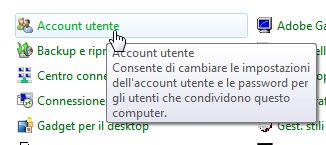
- A questo punto siete quasi arrivati… Selezionate la combinazione dei tasti indicata e accedete al Cambio di Password..
- Inserite la vecchia password e non inserite la nuova lasciando il campo vuoto.
- In alternativa potete accedere anche dalla voce Gestisci Account Utente, se gli utenti sono diversi, in modo da cambiare la password solo sull’utente desiderato
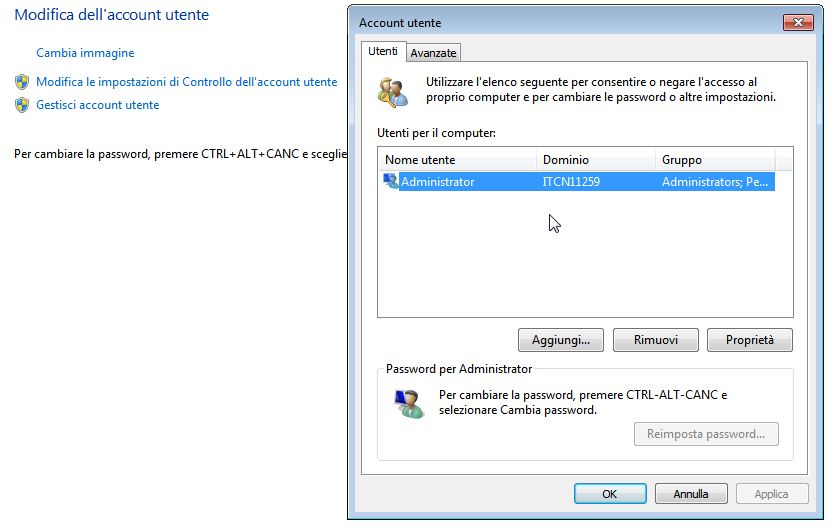
- andate su Cambia password di Windows per accedere al pannello con le impostazioni sull’account utente di Windows
- Cliccate quindi sulla voce Rimuovi password relativa al vostro account
Il discorso si complica non poco su Windows 8. Per togliere la password da Windows 8 procedete come segue:
- andate su Start
- andate sulla casella di ricerca e scrivete Impostazioni PC
- a ricerca terminata troverete l’icona Impostazioni PC che comparirà fra i risultati della ricerca.
- entrate nel vostro Account
- e poi su Opzioni di accesso dalla barra laterale di sinistra
- selezionate il pulsante Modifica collocato sotto la dicitura Criteri per le password
- infine premete sul pulsante Cambia per salvare le modifiche.
Purtroppo l’account di Windows 8 è collegato al server della Microsoft per la fornitura di altri servizi, pertanto la rimozione della password non è una scelta proprio conveniente.
Vediamo infine come rimuovere la password su Windows 10.
Dalla Home di Windows 10 aprite la finestra esegui tenendo premuto contemporaneamente il tasto “Windows” e il tasto “R”.
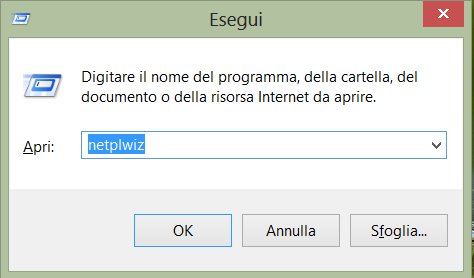
Una volta aperta la finestra Esegui scrivete il seguente comando netplwiz e confermate con ok. Premendo il tasto Invio dovrebbe comparire l’elenco di tutti gli utenti di Windows 10.
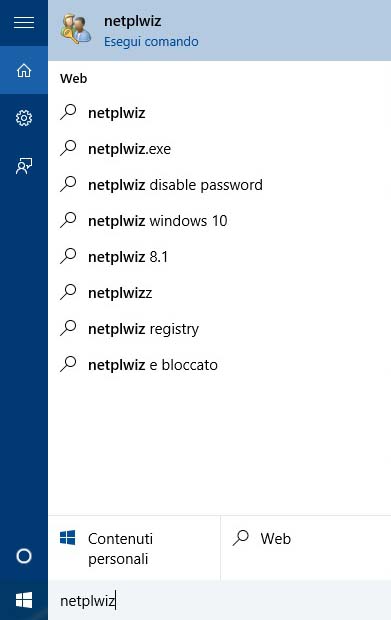
Per togliere la password dovete rimuovere il segno di spunta dalla seguente impostazione: “Per utilizzare questo computer è necessario che l’utente immetta il nome e la password”. In tal modo disabilitate la necessità di utilizzare la Password, che in tal modo non verrà richiesta.
Ora sapete come rimuovere la password da tutti i sistemi Windows.
Buon Lavoro.